Menos de 2 minutos
O que é Google Ads e como configurá-lo no seu Mercado Shop
Saiba como funciona a ferramenta de anúncios do Google que atrai clientes e aumente a sua conversão das suas vendas.
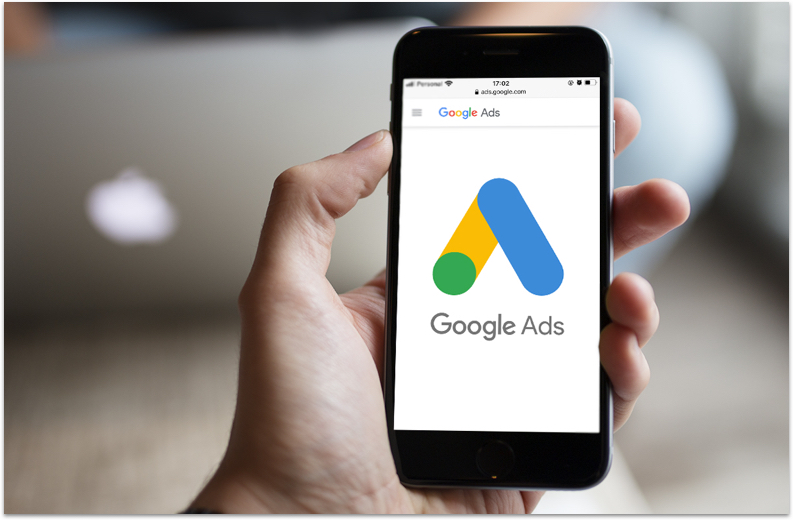

O Google é o buscador mais usado do mundo. É nele que a maioria das pessoas entram, por exemplo, e procuram produtos para comprar. Por isso, ter o seu Mercado Shop bem configurado com os pixeis de acompanhamento do Google Analytics e Google Ads é fundamental para que você possa conhecer melhor os clientes em potencial e impactar cada um deles no momento mais oportuno no processo de compra.
Você já deve conhecer o Google Analytics , ferramenta que mostra como navegam os seus compradores na o seu negócio virtual. Se você ainda não configurou, aprenda aqui como fazer.
Já o Google Ads é a ferramenta que que possibilita a criação de anúncios de marketing digital de maneira simples e que ajudará a aumentar a visibilidade da dos produtos que vende nas buscas realizadas pelos seus futuros clientes.
Mas antes de criar qualquer campanha com o Google Ads, é preciso implementar muito bem o pixel de Google Ads no seu Mercado Shop. Assim, poderá direcionar os seus esforços para a conversão, intenção de compra e remarketing. Sem os pixels configurados você não conseguirá medir a eficácia do investimento em cada campanha, nem poderá analisar ações específicas e assim perderá a oportunidade de tomar as melhores decisões para que as suas vendas cresçam.
Quando você cria um anúncio ou campanha no Google Ads, é importante ter conhecimento de todos os resultados gerados e principalmente ver se está performando bem. E o primeiro passo para isso é configurar o pixel de intenção de compra, conversão e remarketing no seu Mercado Shop.
Para te ajudar nesse processo, explicamos aqui como configurar os pixels de conversão e intenção de compra do Google Ads de maneira rápida e fácil, já que passam pelo mesmo processo, vamos lá?
1. Inicie a sessão
Para usar essa ferramenta a seu favor, é preciso ter uma conta aberta no Google Ads, já ter publicado ou planejar publicar um anúncio por meio do Google Ads.
2. Comece a configuração
Se já possui uma conta, o próximo passo é acessá-la e dar início à sessão. No canto superior direito, clique em Ferramentas e Configuração.
11. FINALIZE O PROCESSOPara concluir todas as etapas do Google Ads, basta clicar no botão que diz Próximo.12. NA SUA CONTA DE MERCADO SHOPSTudo o que você precisa fazer é colar os códigos obtidos no Google Ads. Você só precisa fazer login na sua loja do Mercado Shops. Lá, vá para a seção Ferramentas de marketing, localizada no lado direito da tela. Uma vez lá, procure o botão do Google Ads e clique em Configurar.

3. Começa a conversão
Ao clicar, uma série de opções irá aparecer. Vá em Mediações e selecione Conversões.
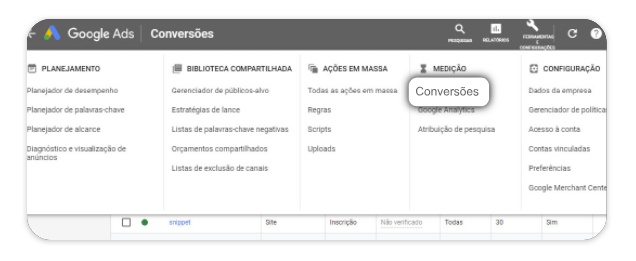
4. Criar uma nova conversão
Em seguida, a plataforma irá te direcionar para uma tela em que haverá um pequeno ícone dentro de um círculo azul e você deve clicar nele.
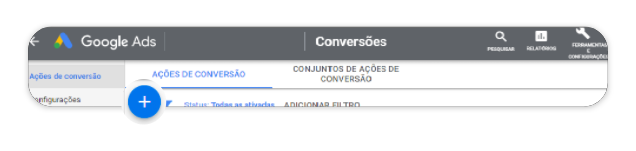
5. Escolha o local da conversão
Na nova tela em que o Google Ads te direcionará para escolher a opção site.
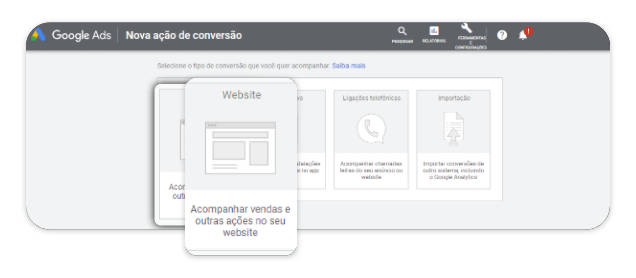
6. Defina a conversão
Uma pequena lista será aberta abaixo e você deve escolher entre algumas opções.
» Categoria
Selecione uma descrição para sua ação de conversão no menu suspenso. A categoria permitirá segmentar suas conversões em relatórios para que você possa agrupar as que são semelhantes. Lá, você pode optar por Confirmação de compra (se você quiser saber quantos clientes concluem o processo de compra), Intenção de compra (se você deseja conhecer os visitantes que iniciam o processo de compra, mas que não o concluíram) ou você pode optar por Visualização da página ou Registro (para conhecer os dados dos visitantes que interagiram com o seu Mercado Shop e tomar decisões que ajudam a finalizar a venda).
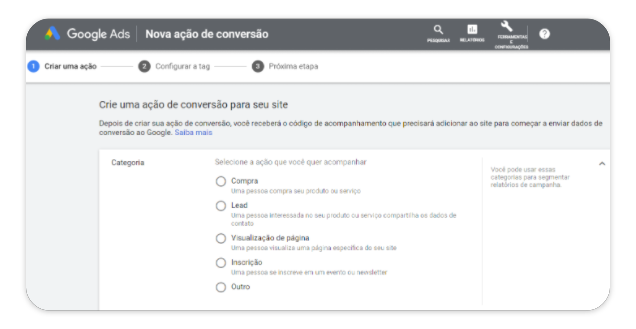
» Nome da conversão
Digite um nome para a conversão que deseja rastrear: Confirmação de compra ou Intenção de compra. Isso ajudará você a reconhecer essa ação de conversão posteriormente nos relatórios. Recomendamos que você crie as duas e as implemente em o seu Mercado Shop. O processo é o mesmo para os dois, basta alterar o nome para identificá-los e ter diferentes códigos de rastreamento.

» Valor
Você seleciona como acompanhar o valor de cada conversão. É possível usar o mesmo se acompanhar clientes em potencial, registros ou visualizações de página. Você também pode usar valores diferentes se vender vários produtos a preços distintos.
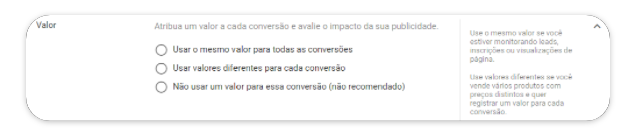
» Contagem
Aqui você pode selecionar como contar essas conversões.
• Uma. Essa configuração é melhor para clientes em potencial.
• Todas. Essa configuração é a melhor para vendas.
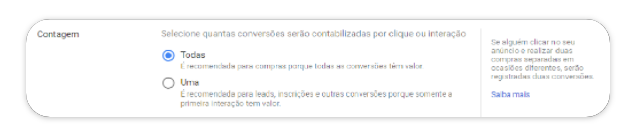
» Na janela de conversão, selecione por quanto tempo acompanhar as conversões após uma interação com publicidade no menu suspenso. A janela pode ser de 1 a 90 dias.
» Na janela conversão direta ou pós-impressão, selecione por quanto tempo acompanhar as conversões pós-impressão no menu suspenso. A janela pode ser de 1 a 30 dias.
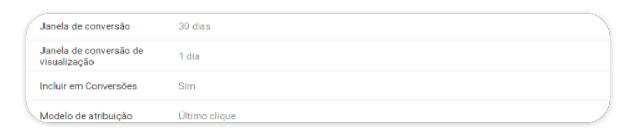
» Em Conversões, a opção “Sim” já está selecionada por padrão, o que permitirá incluir dados para esta ação de conversão na coluna do relatório “Conversões”. Se você desmarcar essa configuração, os dados serão incluídos na coluna “Todas as conversões”.
» No Modelo de conversão, você pode definir em qual dos momentos que o cliente clica no seu anúncio a conversão é atribuída. Por exemplo, o “último clique” padrão atribui todo o crédito de conversão ao último anúncio que foi clicado.
7. Salve o processo
Uma vez preenchido o formulário, resta apenas clicar em Criar e continuar.
8. Você já criou uma ação de conversão
Agora, você deve configurar a tag do site global para adicioná-la à o seu Mercado Shop. Para fazer isso, você terá que escolher a opção Instale a etiqueta você mesmo.
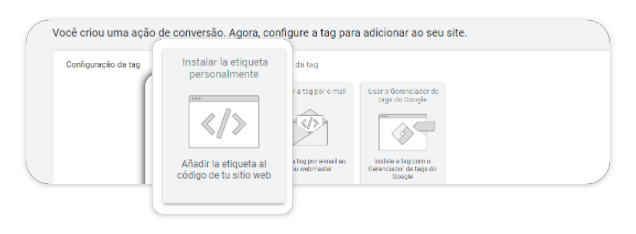
9. Copie os códigos
Em seguida, será aberta uma nova página na qual você deve copiar a tag global do site que aparece na plataforma do Google Ads e colá-la no Administrador de Mercado Shops.
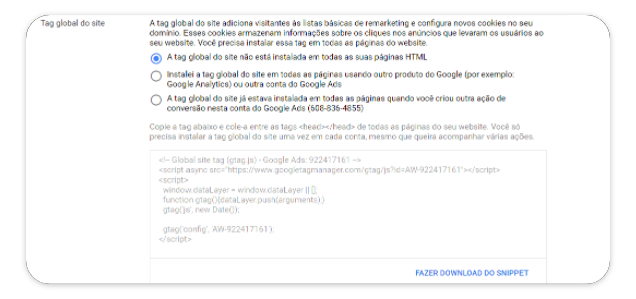
10. Copie o fragmento
Em seguida, continue o download na mesma página e copie o fragmento de evento que a plataforma também fornece no espaço que o Mercado Shops oferece para colar o mesmo.
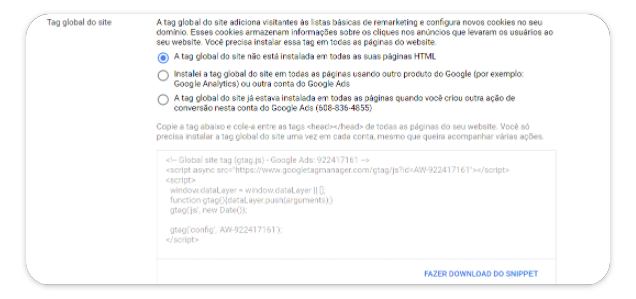
11. Finalize o processo
Para concluir todas as etapas do Google Ads, basta clicar no botão que diz Próximo.
12. Na sua conta de mercado shops
Tudo o que você precisa fazer é colar os códigos obtidos no Google Ads. Você só precisa fazer login na o seu Mercado Shop. Lá, vá para a seção Ferramentas de marketing, localizada no lado direito da tela. Uma vez lá, procure o botão do Google Ads e clique em Configurar.
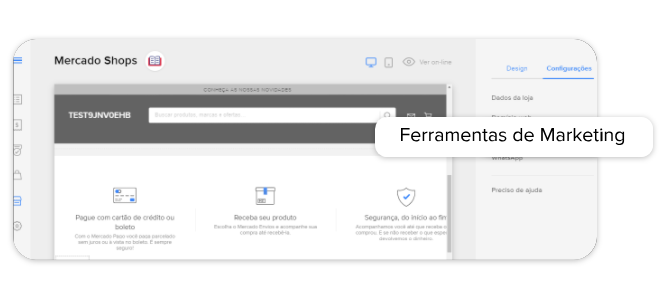
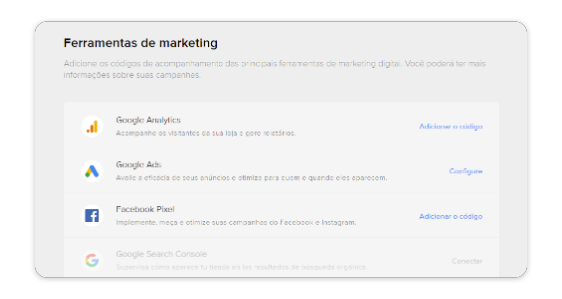
13. Hora de definir o objetivo
Aparecerá uma nova janela na qual você terá a chance de escolher em qual objetivo sua campanha será focada. Aqui você pode configurar “confirmação de compra”, “intenção de compra” e seu código de remarketing.
Acompanhando uma conversão, por exemplo, “confirmação de compra” ou “intenção de compra”, você pode aprender a eficácia dos cliques nos seus anúncios e gerar uma atividade valiosa para os visitantes da o seu Mercado Shop. Nesse espaço, você pode copiar e colar o código global e o evento que ensinamos anteriormente. Não se esqueça de incluir os diferentes códigos, confirmação de compra e intenção de compra.
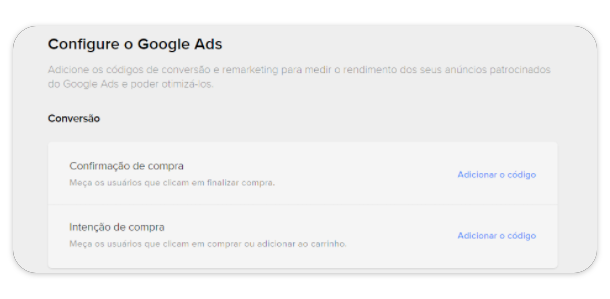
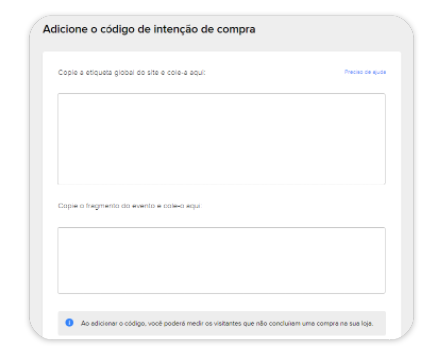
Pronto! Você realizou a ação de conversão e já está recebendo informações sobre os usuários que entram na o seu Mercado Shop.
Fazer a configuração do pixel do Google Ads é uma etapa muito importante para conquistar mais clientes para o seu Mercado Shop.
Avalie e otimize a eficácia dos seus anúncios patrocinados
3 conteúdos
Inicie sessão para podermos te recomendar conteúdos exclusivos
Inicie sessão para podermos te recomendar conteúdos exclusivos
O que você achou desse conteúdo?
MÓDULO
